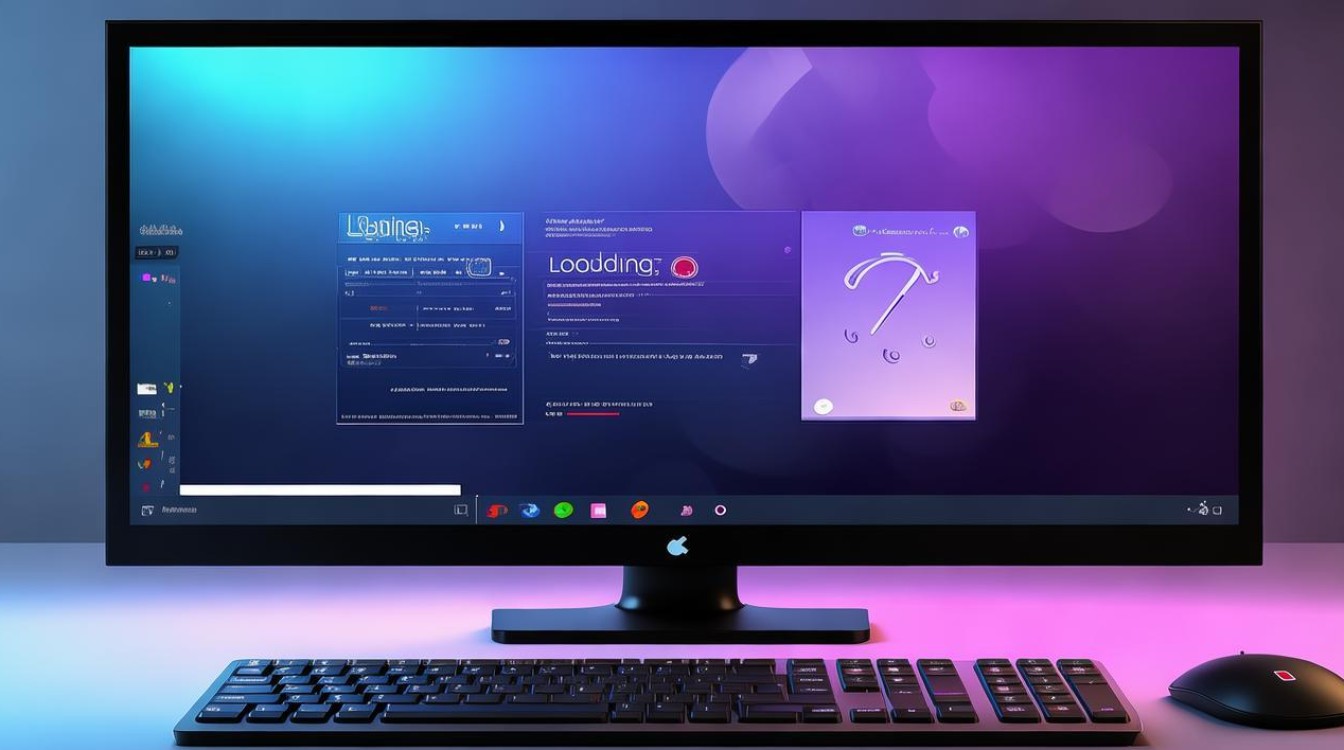pe装的系统进不去系统
shiwaishuzidu 2025年4月11日 14:52:06 系统 20
PE装的系统进不去,可能是系统引导问题、驱动不兼容或系统文件损坏,需检查修复。
硬件兼容性问题
| 硬件组件 | 可能的问题表现 | 原因分析 |
|---|---|---|
| 主板 | 开机后卡在主板LOGO界面,无法进入系统 | 主板BIOS设置不正确,如启动顺序错误,未将安装系统的硬盘设为第一启动项;或者主板存在硬件故障,如电容损坏、芯片组故障等影响系统引导。 |
| CPU | 系统频繁蓝屏或死机,提示与CPU相关的错误代码 | CPU过热,散热不良导致温度过高,触发系统保护机制;或者CPU与主板不兼容,例如主板对CPU的支持列表中不包含所使用的CPU型号。 |
| 内存 | 开机时出现内存错误提示,如“Memory Test Fail” | 内存条接触不良,金手指氧化或有灰尘;内存损坏,部分存储单元失效;内存容量不足,运行系统所需的最小内存配置未达到。 |
| 硬盘 | 系统加载缓慢,甚至长时间停留在启动画面 | 硬盘存在坏道,导致数据读取出错;硬盘数据线或电源线连接松动,传输数据不稳定;硬盘接口类型与主板接口不匹配,如SATA硬盘接在IDE接口上。 |
系统文件损坏或丢失
- 病毒或恶意软件感染:计算机感染病毒、木马或恶意软件后,可能会破坏系统关键文件,一些勒索病毒会加密系统文件并篡改其属性,使系统无法正常加载,当尝试进入系统时,会出现文件找不到或无法访问的情况,从而导致无法进入系统。
- 不正常关机:在使用计算机过程中,突然断电、强制关机(长按电源键)或系统崩溃等情况,都可能导致正在写入或修改的系统文件损坏或丢失,特别是在系统更新、安装软件等操作时,不正常关机更容易引发此类问题,下次开机时,由于系统文件不完整,系统无法正常启动和进入桌面环境。
- 软件冲突:安装的某些软件之间或软件与系统之间可能存在兼容性问题,导致系统文件被误删或覆盖,安装了两个功能相似的安全软件,它们可能会相互竞争资源并删除对方的部分文件,进而影响到系统的正常运行,这种情况下,系统在启动过程中会因为缺少必要的文件而无法进入。
引导配置错误
- 主引导记录(MBR)损坏:MBR是硬盘的第一个扇区,它包含了硬盘的分区表信息和引导程序代码,如果MBR受到病毒攻击、磁盘坏道或其他原因的影响而损坏,计算机将无法找到正确的系统引导分区,从而无法启动系统,通常会表现为开机后黑屏,并显示“Invalid partition table”或“Missing operating system”等错误信息。
- 引导分区激活错误:在硬盘有多个分区的情况下,如果活动分区没有正确设置为安装系统的分区,系统将不知道从哪个分区引导启动,这可能是由于用户误操作更改了分区的激活状态,或者使用了某些磁盘管理工具后未正确恢复引导分区的激活设置,计算机开机时会出现类似“No active partition found”的错误提示,无法进入系统。
驱动程序问题
- 显卡驱动不兼容:如果安装的显卡驱动程序与系统版本不兼容或与硬件不匹配,可能会导致系统在启动过程中出现花屏、死机等现象,无法正常进入桌面,新安装的Windows 10系统使用了旧版本的显卡驱动,可能会在启动画面后就一直处于黑屏状态,只有鼠标指针可见。
- 其他硬件驱动异常:除了显卡驱动,声卡、网卡、USB 等其他硬件设备的驱动程序也可能存在问题,如果这些驱动程序在安装过程中出现错误,或者与系统或其他软件发生冲突,可能会导致系统不稳定,甚至无法进入系统,安装了错误的声卡驱动后,系统可能会在启动时蓝屏,并显示与声卡相关的错误代码。
解决方案
- 硬件方面:检查并确保硬件连接正常,清理硬件内部的灰尘,特别是对于内存条和显卡等可插拔设备,要确保其金手指干净且安装牢固,如果怀疑硬件故障,可以使用替换法,将疑似有问题的硬件更换到其他正常设备上进行测试,以确定是否是硬件本身的问题,对于硬件不兼容的情况,需要查看硬件的规格说明书和主板的用户手册,确认是否存在兼容性问题,并根据需要进行相应的调整或升级。
- 系统文件修复:如果是系统文件损坏或丢失导致的无法进入系统,可以尝试使用系统自带的修复工具,如Windows系统的SFC(系统文件检查器)命令来扫描和修复损坏的系统文件,在命令提示符下输入“sfc /scannow”并回车,系统会自动检查并尝试修复有问题的文件,如果SFC无法解决问题,还可以考虑使用DISM(部署映像服务和管理工具)命令来修复系统映像,如“DISM /Online /Cleanup-Image /RestoreHealth”,对于病毒感染的情况,需要使用可靠的杀毒软件进行全面扫描和查杀病毒。
- 引导配置修复:对于MBR损坏的问题,可以使用磁盘工具软件(如DiskGenius)来重建MBR,对于引导分区激活错误的情况,可以在磁盘管理工具中将正确的系统分区设置为活动分区,在Windows系统中,可以通过右键点击“我的电脑”,选择“管理”,然后在“磁盘管理”中找到对应的分区,右键点击选择“将分区标为活动的”。
- 驱动程序处理:进入安全模式(如果能够进入),卸载最近安装的可能引起问题的驱动程序,如果是因为驱动程序不兼容导致无法进入系统,可以尝试在设备管理器中找到对应的硬件设备,右键点击选择“属性”,然后在“驱动程序”选项卡中选择“回滚驱动程序”或“卸载设备”,然后重启计算机,之后可以从官方网站下载最新的兼容驱动程序进行安装。
相关问答FAQs
问题1:PE装的系统进不去系统,提示“NTLDR is missing”,是什么原因? 答:“NTLDR is missing”错误通常是由于系统的Ntldr文件丢失或损坏导致的,Ntldr是Windows操作系统的一个重要启动文件,负责加载操作系统内核等关键任务,造成该文件丢失的原因可能是硬盘故障、病毒攻击、不正常关机导致文件损坏或丢失,以及误操作删除了该文件等,解决方法可以尝试使用Windows安装光盘或PE工具中的修复功能来恢复Ntldr文件,或者从其他相同版本的正常系统中复制该文件到故障系统的相应位置。

问题2:PE装的系统进不去系统,开机后直接进入BIOS界面,是怎么回事? 答:开机后直接进入BIOS界面可能有几种原因,一是BIOS设置中将启动顺序设置为首先从光驱、USB设备或其他非硬盘设备启动,而没有将安装系统的硬盘设为第一启动项,需要在BIOS中调整启动顺序,将硬盘设为第一启动项,二是硬盘连接出现问题,如数据线或电源线松动、硬盘故障等,导致系统无法从硬盘引导启动,需要检查硬盘的连接情况并确保硬盘正常工作,三是系统引导配置错误,如MBR损坏或引导分区未激活等,需要按照前面提到的方法来修复引导配置问题。